 |
| 2D-программирование Вопросы, касающиеся двумерного программирования |
 29.09.2015, 16:45
29.09.2015, 16:45
|
#1
|
|
Знающий
Регистрация: 17.07.2009
Сообщений: 201
Написано 53 полезных сообщений
(для 75 пользователей)
|
RagDoll physic. Физика взаимодействия
Заинтересовала меня тема физического взаимодействия , вот решил попробывать. Естественно код надо допиливать и тд. и тп.
ссылка демонстрация http://subprotocol.com/system/spider.html
Код под спойлером :
 ;
Const gravity# = 0.99
Global NumberOfPoints ,NumberOfSticks ,mouseClick ,create ,joint ,numberJoint ,show ,render
Global offsetX# ,offsetY#, tension# = 0.5
Type Stick
Field one.Point , two.Point
Field lenght#
End Type
Type point Field x# , y# , selecte= False , lock = False End Type
Global CurentPoint.Point ,OldPoint.Point
Global grx,gry
Global mx#,my#,mz#
Graphics 800,600,32,2
SetBuffer BackBuffer()
grx = GraphicsWidth()/2 : gry = GraphicsHeight()/2
ClsColor 128,128,130
While Not KeyHit(1)
Cls
mx = MouseX() : my = MouseY() : tension= (MouseZ() +50)*0.01
If KeyHit (20) create = -1 ;T перемещение с изменением длинны
If KeyHit (46) create = 0 ;C откидывание до основного взаимодействия
If KeyHit (25) create = 1 ;P создать точку
If KeyHit (31) create = 2 ;S создать линию
If KeyHit (36) create = 3 ;J объединить точки
If KeyHit (38) create = 4 ;L блокировать\разблокировать точку
If KeyHit (18) ClearPoints( ) :ClearSticks( ) ;E стереть всё
If KeyHit (2) show = Not show ; 1
If KeyHit (19) render = Not render ;R начать\приостановить симуляцию
MouseActions()
If render VerletMath( )
DrawPoint(2)
DrawStick( )
Text 20,20,"Number of Points "+NumberOfPoints+" , Number of Sticks "+NumberOfSticks
Text 20,40,"create "+create+" , render "+render +" , numberJoint "+numberJoint+" , tension "+tension
Flip
Wend
ClearPoints( )
ClearSticks( )
End
Function MouseSelectPoint( )
For this.Point = Each Point
If NumberOfPoints >0
If Distance (MouseX(),MouseY(),this\x,this\y )<5 And this\selecte = False
this\selecte = True
numberJoint =numberJoint + 1
If numberJoint =1 OldPoint = this
If numberJoint =2
JointPoints(OldPoint ,this) : numberJoint = 0 : this\selecte = False : OldPoint\selecte = False
EndIf
EndIf
EndIf
Next
End Function
Function MouseActions()
If MouseDown(1) And mouseClick = False
mouseClick = True
Select create
Case -1
For this.Point = Each Point
If NumberOfPoints >0
If Distance (MouseX(),MouseY(),this\x,this\y )<5
OldPoint = this : OldPoint\selecte = True
EndIf
EndIf
Next
Case 0
For this.Point = Each Point
If NumberOfPoints >0
If Distance (MouseX(),MouseY(),this\x,this\y )<5
OldPoint = this : OldPoint\selecte = True
EndIf
EndIf
Next
Case 2
OldPoint= NewPoint(MouseX(),MouseY())
Case 3
MouseSelectPoint( )
Case 4
For this.Point = Each Point
If NumberOfPoints >0
If Distance (MouseX(),MouseY(),this\x,this\y )<5
OldPoint = this : OldPoint\lock = Not OldPoint\lock
EndIf
EndIf
Next
End Select
EndIf
If MouseDown(1) And mouseClick = True
Select create
Case -1
If OldPoint\selecte = True OldPoint\x = MouseX() : OldPoint\y = MouseY()
For this2.Stick = Each Stick
If NumberOfSticks >0
If this2\one = OldPoint Or this2\two = OldPoint
this2\lenght = Distance (this2\one\x,this2\one\y ,this2\two\x,this2\two\y)
EndIf
EndIf
Next
Case 0
If OldPoint\selecte = True OldPoint\x = MouseX() : OldPoint\y = MouseY()
Case 2
Line OldPoint\x ,OldPoint\y,MouseX(),MouseY()
Oval OldPoint\x-2,OldPoint\y-2,4,4,1
Oval MouseX()-2,MouseY()-2,4,4,1
End Select
EndIf
If MouseDown(1) = False And mouseClick = True
mouseClick = False
Select create
Case -1
OldPoint\selecte = False : create = 0
Case 0
OldPoint\selecte = False
Case 1
NewPoint(MouseX(),MouseY())
create = 0
Case 2
CurentPoint= NewPoint(MouseX(),MouseY())
JointPoints(OldPoint,CurentPoint)
create = 0
Case 3
If numberJoint =0 create = 0
Case 4
create = 0
End Select
EndIf
End Function
; ==[ Point Functions ]==
; ===============
Function NewPoint.point(pointX,pointY )
this.point = New point
this\x =pointX
this\y =pointY
NumberOfPoints = NumberOfPoints +1
Return this
End Function
Function DeletePoint(this.Point )
If this <> Null Delete this
NumberOfPoints = NumberOfPoints -1
End Function
Function ClearPoints( )
Delete Each point
NumberOfPoints = 0
End Function
Function DrawPoint(radius# = 1 , solid = True )
For this.Point = Each Point
If NumberOfPoints >0
If this\lock = True Color 255,0,0 Else Color 255,255,255
If this\Selecte = 0
Oval this\x - radius , this\y -radius , radius*2,radius*2 , solid
Else
Oval this\x - radius , this\y -radius , radius*2,radius*2 , solid
radius2 =radius +2
Oval this\x - radius2 , this\y -radius2 , radius2*2,radius2*2 , 0
EndIf
EndIf
Next
End Function
; ==[ Stick Functions ]==
; ===============
Function JointPoints.Stick(onePoint.Point,twoPoint.Point )
this.stick = New stick
this\one = onePoint
this\two = twoPoint
this\lenght = Distance (onePoint\x,onePoint\y ,twoPoint\x,twoPoint\y)
NumberOfSticks = NumberOfSticks +1
Return this
End Function
Function DeleteStick(this.Stick )
If this <> Null Delete this
NumberOfSticks = NumberOfSticks -1
End Function
Function ClearSticks( )
Delete Each stick
NumberOfSticks = 0
End Function
Function DrawStick( )
For this.Stick = Each Stick
If NumberOfSticks >0
Line this\one\x , this\one\y , this\two\x , this\two\y
If show Text (this\two\x+ this\one\x)/2-2,(this\two\y+ this\one\y)/2-2,this\lenght
EndIf
Next
End Function
; ==[ Verlet Functions ]==
; ===============
Function VerletMath( )
For this.Stick = Each Stick
If NumberOfSticks >0
dx# = this\two\x -this\one\x
dy# = this\two\y -this\one\y
MathPoint(dx#,dy#,this\lenght )
If this\one\lock = False
this\one\x = this\one\x - offsetX *tension;
this\one\y = this\one\y - offsetY*tension +gravity
EndIf
If this\two\lock = False
this\two\x = this\two\x + offsetX*tension
this\two\y = this\two\y + offsetY*tension+gravity
EndIf
If this\one\y > GraphicsHeight()-10 this\one\y = GraphicsHeight()-10
If this\two\y > GraphicsHeight()-10 this\two\y = GraphicsHeight()-10
EndIf
Next
End Function
Function MathPoint#(dx#,dy#,length# )
dis# =Distance2(dx#, dy#)
diff# =Different( length#, dis )
offsetX# = Offset(diff , dx, dis)
offsetY# = Offset(diff , dy, dis)
End Function
Function Different#( length#, distance# )
Return length - distance
End Function
Function Offset#(differente#,diffs # ,distance# )
Return (differente* diffs / distance) /2
End Function
; ==[ Other Functions ]==
; ===============
Function Distance#( X1#, Y1#, X2#, Y2# )
Return ((X1 - X2)*(X1 - X2) + (Y1 - Y2)*(Y1 - Y2))^0.5
End Function
Function Distance2#(dx#, dy#)
Return (dx * dx + dy * dy)^0.5
End Function
__________________
Мой проект здесь
|
|
(Offline)
|


|
|
Эти 2 пользователя(ей) сказали Спасибо polopok за это полезное сообщение:
|
|
 29.09.2015, 17:14
29.09.2015, 17:14
|
#2
|
|
Элита
Регистрация: 21.01.2010
Адрес: Россия, Рязанская область, г.Михайлов
Сообщений: 2,067
Написано 1,185 полезных сообщений
(для 2,828 пользователей)
|
Ответ: RagDoll physic. Физика взаимодействия
Скачал блиц (СПЕЦИАЛЬНО!!!), скопировал код, запустил - хрен знает чего делать. По коду понял что можно нажать некоторые клавиши и меняются циферки. При нажатии на мышку сначала циферка обнуляется, потом происходит МАВ. А если кнопочки не нажимать - МАВ происходит сразу. На экране кроме текста ничего не отображается (на R пробовал нажимать, пофиг). Что должно происходить на экране? Покажи скрины 
АПД. А вот пример понравился.
АПД2. Блин, требил паутину во все стороны и нечаянно убил паукана 
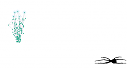
__________________
Main PC:
Intel Core i5 4260U 1.44 GHz + LPDDR3 1x4096 1600 MHz + Intel HD Graphics 5000.
Asus Ёжик T101-MT:
Intel Atom N-570 1.66 Ghz + DDR2 2x1024 800 Mhz + Intel GMA 3150 128 Mb DDR2
 Скачать Doom 2D: Remake v0.3.8a
Скачать Doom 2D: Remake v0.3.8a
|
|
(Offline)
|


|
 29.09.2015, 17:28
29.09.2015, 17:28
|
#3
|
|
Знающий
Регистрация: 17.07.2009
Сообщений: 201
Написано 53 полезных сообщений
(для 75 пользователей)
|
Ответ: RagDoll physic. Физика взаимодействия
Да! А вначале пустота . самому надо делать .
нажимаешь S кликаешь левой кнопкой мыши и тянешь отпускаешь = линия
нажимаешь P кликаешь левой кнопкой мыши = точка
нажимаешь J кликаешь левой кнопкой мыши любую точку потом кликаешь другую = линия между точками
нажимаешь L кликаешь левой кнопкой мыши любую точку = блокировать\разблокировать
нажимаешь R = симуляция ( если до этого ничего не создал , то и нечего симулировать  )
нажимаешь Т кликаешь левой кнопкой мыши любую точку удерживаешь перемещая
а так если создано хоть что-то можешь смещать точки мышью
 в коде просто безумие 
__________________
Мой проект здесь
|
|
(Offline)
|


|
|
Сообщение было полезно следующим пользователям:
|
|
 29.09.2015, 17:37
29.09.2015, 17:37
|
#4
|
|
Знающий
Регистрация: 17.07.2009
Сообщений: 201
Написано 53 полезных сообщений
(для 75 пользователей)
|
 Ответ: RagDoll physic. Физика взаимодействия
Ответ: RagDoll physic. Физика взаимодействия
В другой раз как код поправлю и нормальный интерфейс сделаю обязательно выложу 
всё достаточно сырое 
__________________
Мой проект здесь
|
|
(Offline)
|


|
 29.09.2015, 17:57
29.09.2015, 17:57
|
#5
|
|
Знающий
Регистрация: 17.07.2009
Сообщений: 201
Написано 53 полезных сообщений
(для 75 пользователей)
|
Ответ: RagDoll physic. Физика взаимодействия
у кого нет Blitz3d скомпилил приложение Verlet.exe
__________________
Мой проект здесь
|
|
(Offline)
|


|
 29.09.2015, 19:55
29.09.2015, 19:55
|
#6
|
|
Быдлокодер
Регистрация: 05.07.2009
Адрес: Проспит
Сообщений: 5,036
Написано 2,320 полезных сообщений
(для 5,359 пользователей)
|
Ответ: RagDoll physic. Физика взаимодействия
А откуда паук берётся, я только линии рисовал и они падали?
|
|
(Offline)
|



|
 29.09.2015, 20:44
29.09.2015, 20:44
|
#7
|
|
Знающий
Регистрация: 17.07.2009
Сообщений: 201
Написано 53 полезных сообщений
(для 75 пользователей)
|
Ответ: RagDoll physic. Физика взаимодействия
паук , ну там относительно линии вектор или раст трансформируется (типа трансформация http://forum.boolean.name/showthread.php?t=20010)
или я чего-то не до понял ?
__________________
Мой проект здесь
|
|
(Offline)
|


|
 30.09.2015, 09:12
30.09.2015, 09:12
|
#8
|
|
Элита
Регистрация: 21.01.2010
Адрес: Россия, Рязанская область, г.Михайлов
Сообщений: 2,067
Написано 1,185 полезных сообщений
(для 2,828 пользователей)
|
Ответ: RagDoll physic. Физика взаимодействия
Сообщение от polopok

|
Arton просто спросил где взять паукана в твоём приложении  Нигде, паукан был из приложенной в первом посте ссылки.
Сообщение от polopok

Да! А вначале пустота . самому надо делать .
нажимаешь S кликаешь левой кнопкой мыши и тянешь отпускаешь = линия
нажимаешь P кликаешь левой кнопкой мыши = точка
нажимаешь J кликаешь левой кнопкой мыши любую точку потом кликаешь другую = линия между точками
нажимаешь L кликаешь левой кнопкой мыши любую точку = блокировать\разблокировать
нажимаешь R = симуляция ( если до этого ничего не создал , то и нечего симулировать  )
нажимаешь Т кликаешь левой кнопкой мыши любую точку удерживаешь перемещая
а так если создано хоть что-то можешь смещать точки мышью
 в коде просто безумие  |
У меня просто IDE стандартное блицевское, там все коменты (кроме латиницы) превратились в ???????. От сюда я и не понял управление 
Потыкался в точки и линии, прикольно! Хочу упругость линий увидеть, тогда можно будет повторить ту шнягу с пауком (да и паукана сбацать тоже можно будет). А ещё из упругости вытечет одна приятная фишка - изделие будет перемещаться полностью, а не по точкам. Ну и ещё что бы не обнулялось действие, а то точку поставил - опять буковку жать надо, а я ленииииивый  И губу раскатал я тоже недурственно
И губу раскатал я тоже недурственно
__________________
Main PC:
Intel Core i5 4260U 1.44 GHz + LPDDR3 1x4096 1600 MHz + Intel HD Graphics 5000.
Asus Ёжик T101-MT:
Intel Atom N-570 1.66 Ghz + DDR2 2x1024 800 Mhz + Intel GMA 3150 128 Mb DDR2
 Скачать Doom 2D: Remake v0.3.8a
Скачать Doom 2D: Remake v0.3.8a
|
|
(Offline)
|


|
|
Сообщение было полезно следующим пользователям:
|
|
 30.09.2015, 12:11
30.09.2015, 12:11
|
#9
|
|
Зануда с интернетом
Регистрация: 04.09.2005
Сообщений: 14,014
Написано 6,798 полезных сообщений
(для 20,935 пользователей)
|
Ответ: RagDoll physic. Физика взаимодействия
шикарно
__________________
http://nabatchikov.com
Мир нужно делать лучше и чище. Иначе, зачем мы живем? tormoz
А я растила сына на преданьях
о принцах, троллях, потайных свиданьях,
погонях, похищениях невест.
Да кто же знал, что сказка душу съест?
|
|
(Offline)
|


|
 30.09.2015, 16:10
30.09.2015, 16:10
|
#10
|
|
Знающий
Регистрация: 17.07.2009
Сообщений: 201
Написано 53 полезных сообщений
(для 75 пользователей)
|
Ответ: RagDoll physic. Физика взаимодействия
Сообщение от St_AnGer

Arton просто спросил где взять паукана в твоём приложении  Нигде, паукан был из приложенной в первом посте ссылки.
У меня просто IDE стандартное блицевское, там все коменты (кроме латиницы) превратились в ???????. От сюда я и не понял управление 
Потыкался в точки и линии, прикольно! Хочу упругость линий увидеть, тогда можно будет повторить ту шнягу с пауком (да и паукана сбацать тоже можно будет). А ещё из упругости вытечет одна приятная фишка - изделие будет перемещаться полностью, а не по точкам. Ну и ещё что бы не обнулялось действие, а то точку поставил - опять буковку жать надо, а я ленииииивый  И губу раскатал я тоже недурственно
И губу раскатал я тоже недурственно |
так и я ленивый  , это просто прототип , я ж писал. Всё допиливать и избавляться от избыточного кода нужно.
Ещё инверсную кинематику освоить желаю и вроде понимаю что к чему ,а в целом глуховато  . Времени не хватает ...
__________________
Мой проект здесь
|
|
(Offline)
|


|
|
Сообщение было полезно следующим пользователям:
|
|
 04.10.2015, 17:40
04.10.2015, 17:40
|
#11
|
|
Знающий
Регистрация: 17.07.2009
Сообщений: 201
Написано 53 полезных сообщений
(для 75 пользователей)
|
 Ответ: RagDoll physic. Физика взаимодействия
Ответ: RagDoll physic. Физика взаимодействия
Пример Инверсной кинематики ( система костей ) на основе ragdoll
inverseKinematic.exe
параметр lenght лучше объявить в Типе
Код под спойлером :
 ;
Const lenght = 100
Global NumberOfPoints
.points
Type Point
Field id% ,x# , y# , z# , w# , lock ; lenght
Field AP.Point , BP.Point ; After point = AP ,Before point = BP
End Type
Global CP.Point ; Curet point = CP
Function NewPoint.Point ()
this.Point = New Point
this\bp= Null
this\ap= Null
this\x = 0.0
this\y = 0.0
this\z = 0.0
this\w = 1.0
this\lock = False
NumberOfPoints= NumberOfPoints+1
this\id = NumberOfPoints
Return this
End Function
Function SetLockPoint(this.Point , lock)
this\lock = lock
End Function
Function SetPositionPoint(this.Point ,Point_X# ,Point_Y# ); object ,radius
this\x = Point_X : this\y = Point_Y
End Function
Function DeletePoint(this.Point )
If this <> Null Delete this
NumberOfPoints = NumberOfPoints -1
End Function
Function ClearPoints( )
Delete Each point
NumberOfPoints = 0
End Function
Global grx,gry
Global mx#,my#,mz% , offsetX# ,offsetY#
Graphics 800,600,32,2
SetBuffer BackBuffer()
grx = GraphicsWidth()/2 : gry = GraphicsHeight()/2
cp = newpoint()
setpositionpoint (cp,200,200)
setlockpoint(cp,true)
cp\ap = After cp : cp\bp = Before cp
cp = newpoint()
setpositionpoint (cp,200+lenght ,200)
cp\ap = After cp : cp\bp = Before cp
cp = newpoint()
setpositionpoint (cp,200+lenght *2,200)
cp\ap = After cp : cp\bp = Before cp
cp = newpoint()
setpositionpoint (cp,200+lenght *3,200)
cp\ap = After cp : cp\bp = Before cp
For p.point = Each point
If p <> Null
DebugLog " Point : " + p\id
DebugLog " L___ Position : X = "+p\x+" , Y = "+p\y+" , Z = "+p\z+" , W = "+p\w
DebugLog " L___ Lock = "+ p\lock
DebugLog ""
EndIf
Next
While Not KeyHit(1)
Cls
mx = MouseX() : my = MouseY() : mz = MouseZ()
If MouseDown(1) mouseClick = True Else mouseClick = False
For p.point = Each point
If p <> Null
If mouseClick = True
cp = Last point
cp\x = mx : cp\y = my
EndIf
cp = p\bp
If cp <> Null
dx# = p\x - cp\x
dy# = p\y - cp\y
MathPoint(dx#,dy#,lenght ) ; p\lenght !!!
If p\lock = False
p\x = p\x + offsetX
p\y = p\y + offsetY
EndIf
If cp\lock = False
cp\x = cp\x - offsetX
cp\y = cp\y - offsetY
EndIf
EndIf
EndIf
Next
For pp.point = Each point
If pp <> Null
cp = pp\bp
If cp <> Null
Line pp\x,pp\y,cp\x,cp\y
EndIf
if pp\lock
color 255,0,0
Oval pp\x -2 , pp\y - 2 ,4 ,4 ,1
else
color 255,255,255
Oval pp\x -2 , pp\y - 2 ,4 ,4 ,1
endif
EndIf
Next
Flip
Wend
ClearPoints()
End
Function Distance2#(dx#, dy#)
Return (dx * dx + dy * dy)^0.5
End Function
Function MathPoint#(dx#,dy#,length# )
dis# =Distance2(dx#, dy#)
diff# =Different( length#, dis )
offsetX# = Offset(diff , dx, dis)
offsetY# = Offset(diff , dy, dis)
End Function
Function Different#( length#, distance# )
Return length - distance
End Function
Function Offset#(differente#,diffs # ,distance# )
Return (differente* diffs / distance) ;
End Function
__________________
Мой проект здесь
|
|
(Offline)
|


|
|
Эти 2 пользователя(ей) сказали Спасибо polopok за это полезное сообщение:
|
|
 15.10.2015, 19:18
15.10.2015, 19:18
|
#12
|
|
Знающий
Регистрация: 17.07.2009
Сообщений: 201
Написано 53 полезных сообщений
(для 75 пользователей)
|
Ответ: RagDoll physic. Физика взаимодействия
Несколько иной вариант реализации ,на основе пружин. Минимальный 
Оригинал статьи http://pmg.org.ru/nehe/nehe40.htm
Код под спойлером :
 ;
Global ptx#[150], pty#[150]
; создаются пружины
For x = 1 To 15
ptx[x] = x * 40
pty[x] = 200
po = po + 1
Next
Global mx#,my#
Graphics 800,600,32,2
SetBuffer BackBuffer()
k# = 0.05 ; упругость пружины
f# = 0.8 ; внешняя сила трения
m1# = 1 : m2# = 0.5 ; массы ! ни в коим случае не должны быть равны нулю !!!
d# = 40 ; длина пружины
While Not KeyHit(1)
ClsColor 128,128,128
Cls
; если расстояние от стрелки курсора до точки < 5
; запоминаем точку
mx = MouseX() : my = MouseY()
For n = 1 To po - 1
If Distance(mx, my, ptx[n], pty[n] ) < 5
num = n
EndIf
Next
; если левая кнопка мыши нажата перемещаем точку в координаты мыши
; а нулевой точки , то нету :)
If MouseDown(1) ptx[num] = mx : pty[num] = my
For n = 1 To po - 2
; вычисление вектора
vx# = (ptx[n] - ptx[n + 1]) : vy# = (pty[n ] - pty[n +1])
; длинна вектора (расстояние)
r# = Sqr(vx * vx + vy * vy) : If r = 0 r = 0.00001
; { вектор силы = вектор пружины * упругость пружины * длину пружины
fx# = (vx/r) * -k * (r - d)
fy# = (vy/r) * -k * (r - d)
; }
; если точки совпадают ,то будут расходиться
If ptx[n] = ptx[n + 1] And pty[n] = pty[n + 1]
ptx[n] = ptx[n] - (fx * m1 * f)
pty[n] = pty[n] - (fy * m1* f)
ptx[n + 1] = ptx[n + 1] + (fx * m2 * f)
pty[n + 1] = pty[n + 1] + (fy * m2 * f)
EndIf
; будут сходиться пока не достигнут длины пружины
ptx[n] = ptx[n] + (fx * m1 * f)
pty[n] = pty[n] + (fy * m1* f)
; сила * массу * на трение
ptx[n + 1] = ptx[n + 1] - (fx * m2 * f)
pty[n + 1] = pty[n + 1] - (fy * m2 * f)
Next
; рисуем пружины
For n = 1 To po - 2
; DrawSpring#(ptx[n], pty[n], ptx[n + 1], pty[n + 1], d, 4)
Color 255, 255, 255
Line ptx[n], pty[n], ptx[n + 1], pty[n + 1]
Color 255, 0, 0
Oval ptx[n] - 2, pty[n] - 2, 4, 4, 1
;Text ptx[n], pty[n] - 15,"m1 "+m1
;Text ptx[n + 1], pty[n + 1] - 15,"m2 "+m2
Next
Flip
Wend
End
; графический примитив Пружина
Function DrawSpring#(ox#, oy#, px#, py#, lenght#, psr = 2)
Local tt#, t#, cx#, cy#, dx# = ox, dy# = oy
Local vx# = (px - ox), vy# = (py - oy), r# = Sqr(vx * vx + vy * vy)
If r = 0 r = 0.00001
vx = vx / r : vy = vy / r
tt# = 1.0 /( lenght * (psr * 0.25)) ; 0.5
t# = tt
dx = (1 - t) * ox + px * t
dy = (1 - t) * oy + py * t
Color 255, 255, 255
Line ox + vy , oy + -vx , dx + vy * -psr, dy + -vx * -psr
t = t + tt
While t <= 1
cx = (1 - t) * ox + px * t
cy = (1 - t) * oy + py * t
Color 55, 55, 55
Line dx + vy * psr, dy + -vx * psr, dx + vy * -psr, dy + -vx * -psr
Color 255, 255, 255
Line dx + vy * psr, dy + -vx * psr, cx + vy * -psr, cy + -vx * -psr
dx = cx : dy = cy
t = t + tt
Wend
Color 55, 55, 55
Line cx + vy * psr, cy + -vx * psr, cx + vy * -psr, cy + -vx * -psr
Color 255, 255, 255
Text (ox + px) / 2 + vy * (psr + 12), (oy + py) / 2 + -vx * (psr + 12), r Shr 0
End Function
Function Distance#( Point_X1#,Point_Y1#,Point_X2#,Point_Y2# )
Return ((Point_X1 - Point_X2)*(Point_X1 - Point_X2) + (Point_Y1 - Point_Y2)*(Point_Y1 - Point_Y2))^0.5
End Function
__________________
Мой проект здесь
|
|
(Offline)
|


|
|
Сообщение было полезно следующим пользователям:
|
|
 Ваши права в разделе
Ваши права в разделе
|
Вы не можете создавать темы
Вы не можете отвечать на сообщения
Вы не можете прикреплять файлы
Вы не можете редактировать сообщения
HTML код Выкл.
|
|
|
Часовой пояс GMT +4, время: 08:04.
|





 )
) в коде просто безумие
в коде просто безумие 









 Нигде, паукан был из приложенной в первом посте ссылки.
Нигде, паукан был из приложенной в первом посте ссылки.






 , это просто прототип , я ж писал. Всё допиливать и избавляться от избыточного кода нужно.
, это просто прототип , я ж писал. Всё допиливать и избавляться от избыточного кода нужно.  . Времени не хватает ...
. Времени не хватает ...
















